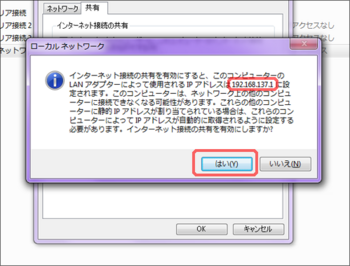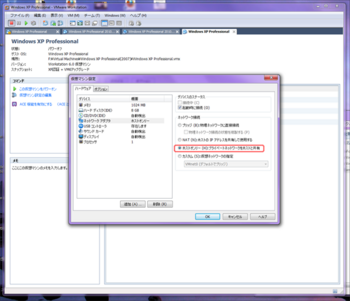VMwareのホストオンリーネットワーク設定 [VMware]
VMware「ホストオンリー」設定方法を簡単に。
1. ホスト側PCの「ネットワーク接続」で、リアルなネットワーク接続のプロパティを開き、[共有]タブ「ネットワークのほかのユーザーに…接続を許可する」をチェック、[ネットワーク接続の選択]で"VMware Virtual Ethernet Adapter for VMnet1"に対応する接続を選択する。
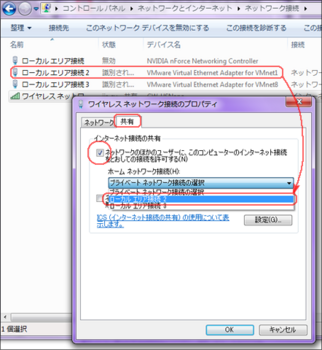
※上の画面はワイヤレスでインターネット接続しているホストの場合ですが、通常のLAN接続なら「ローカルエリア接続」のプロパティに読み替える。
[OK]すると警告が出るので「使用されるIPアドレスは…」の値をいちおう確認して[はい]。
2. 設定したいVMの[仮想マシン設定] - [ネットワークアダプタ] - [ネットワーク接続]で「ホストオンリー」を選択して[OK]。
3. ゲストOSの[ネットワーク接続]のプロパティを設定する(Windows XPの例)。
- [デフォルトゲートウェイ]を(先に確認した)ホストのアドレスにする
- [IPアドレス]をホストと同じネットワークの適当なアドレスにする
- (特に指定したいDNSがなければ)[優先DNSサーバー]をホストが使うのと同じアドレスにする
※わからなければホストで >ipconfig /all などで確認
VMwareをバージョンアップするとホストオンリーネットワークが使えなくなる問題 [VMware]
バージョンアップすると毎回起きて、ほぼ毎回同じ対処をするんだけど時々忘れるのでメモ(ホストオンリーの設定方法はこちら) 。
前提として、
- VMをホストオンリーネットワークの設定で使う
- ホストOSがWindows
- ゲストOSをインターネットにつなぐために「Windowsのインターネット接続の共有」(ICS)を使っている
ここでICSを有効にしたままVMwareを更新インストールすると、たぶんICSが旧バージョンのVMware Virtual Ethernet Adapter for VMnet1(物理ネットワークアダプタが一個の環境ならきっと「ローカルエリア接続 2」 になる)を覚えていて、新しいインストールのVMnet1に接続できなくなるのかなぁ。
対策はICSを設定し直すこと。共有の親である「ローカルエリア接続」のプロパティから「共有」タブ → 「ネットワークのほかのユーザーに、このコンピューターのインターネット接続をとおしての接続を許可する」をOFF → [OK]、再度開いてON → [OK]。